谷歌浏览器账户安全保护设置详细步骤
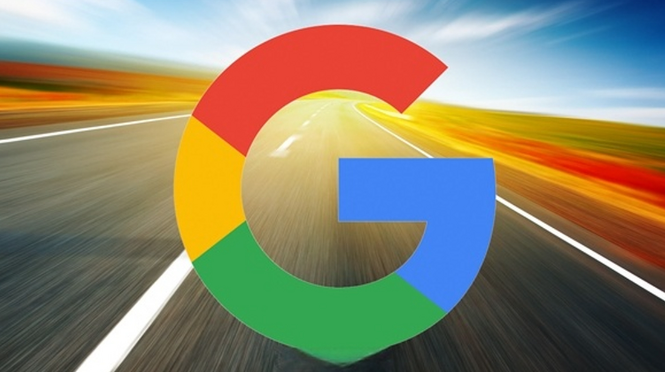
1. 启用增强型保护:打开Chrome浏览器,点击右上角的三个点图标,选择“设置”。在左侧列表中选择“安全和隐私设置”,找到“安全浏览”栏目,勾选“增强型保护”。启用后,Chrome浏览器会向谷歌安全浏览服务发送相关信息,检查访问的网页和下载的文件是否有潜在危险。
2. 管理密码:在Chrome浏览器的设置菜单中找到“隐私和安全”选项,点击“密码”。在这里可以查看和管理所有已保存的网站密码。为确保安全,还可以选择“高级”设置,开启或关闭“在所有网站上自动登录”的选项。
3. 防止恶意扩展:进入Chrome浏览器的“设置”菜单,选择“扩展程序”>“管理扩展程序”。查看和管理所有已安装的扩展程序,建议禁用或删除不常用或来源不明的扩展程序,因为一些恶意扩展可能会收集个人信息或者在后台进行不良操作。
4. 使用隐身模式:在Chrome浏览器中,点击右上角的“更多”图标,选择“打开新的无痕窗口”。在隐身模式下,浏览器不会保存访问历史、Cookie和其他网站数据,适合在公共电脑或需要额外隐私保护的场景下使用。
5. 配置隐私设置:打开Chrome浏览器的“设置”菜单,选择“隐私和安全”。在这里可以对Cookie、网站设置、内容设置等进行详细调整,以更好地控制个人数据的使用和分享,合理的隐私设置能够有效防止个人信息被过度收集和滥用。
6. 定期更新浏览器:在浏览器的“帮助”菜单中选择“关于Google Chrome”,系统会自动检查并提示更新。确保Chrome浏览器始终保持最新版本,定期更新浏览器能够及时修补已知的安全漏洞,阻止恶意软件和黑客利用这些漏洞进行攻击。
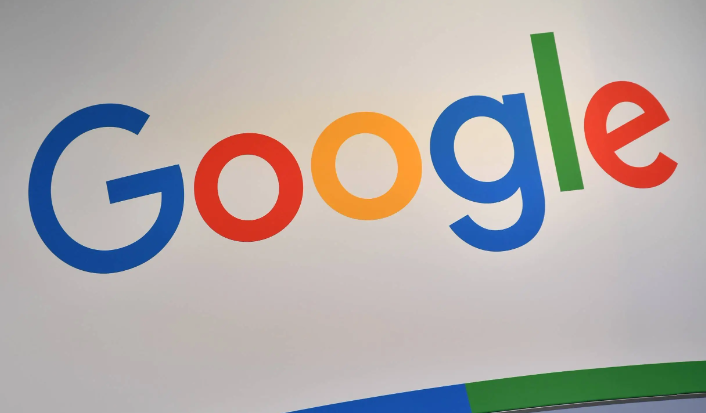
Google浏览器下载安装包网络异常处理方法
网络异常处理方法保障Google浏览器下载安装包下载的稳定性,减少中断和错误。
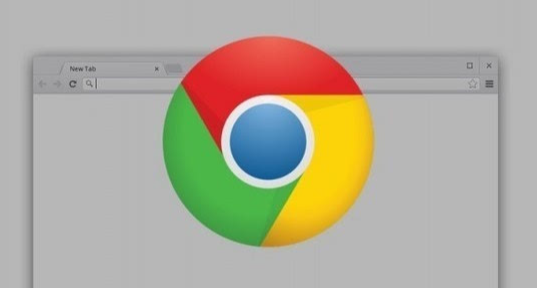
如何在安卓Chrome中快速切换用户账户
安卓Chrome允许快速切换用户账户,方便在多账户间进行浏览管理,提升使用效率并确保隐私和个性化设置。
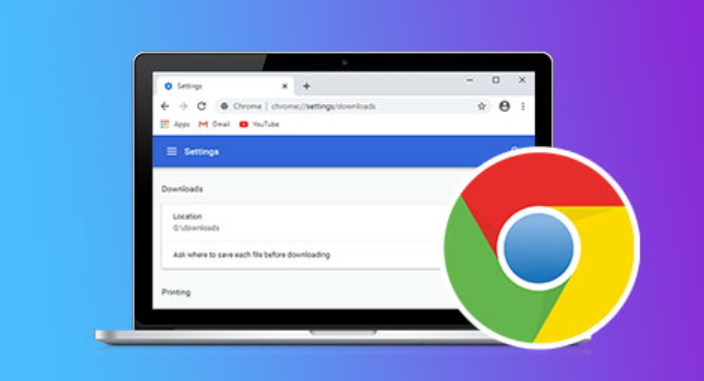
google浏览器插件是否支持网页入口流量热区对比分析
google浏览器插件可分析网页入口的流量热区,支持对不同行为路径和访问来源的热力可视化对比,优化用户引导设计。
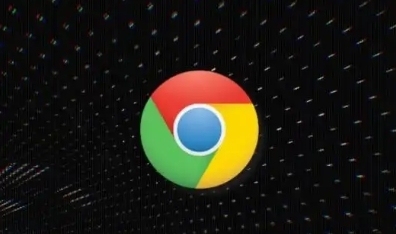
谷歌浏览器对页面缩放功能的最新改进
了解谷歌浏览器对页面缩放功能的最新改进,提升用户的浏览体验。
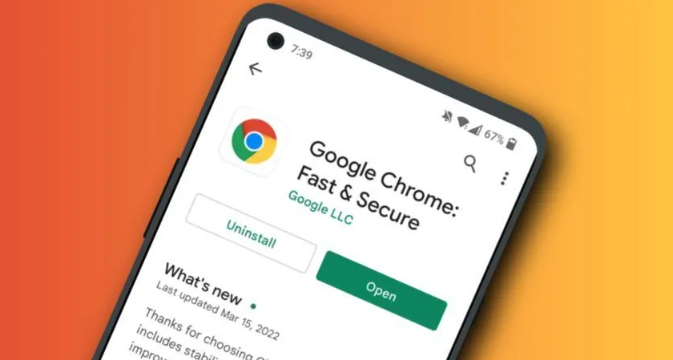
chrome浏览器标签页资源加载慢的DNS解析机制优化
chrome浏览器标签页资源加载慢通常与DNS解析时间长有关,优化DNS解析机制可提升加载速度。

Chrome浏览器如何通过插件优化网页加载过程中的图片效果
Chrome浏览器通过插件优化网页加载过程中的图片效果,提升加载速度和页面响应效率。

如何解决"计算机已经安装了更高版本的Google Chrome组件"?
Chrome谷歌浏览器是目前使用人数、好评都比较高的一款浏览器了、深受用户的喜爱,追求的是全方位的快速体验,

如何在 Android 上更新 Chrome
如何在 Android 上更新 Chrome?Google Chrome 是 Android 最好的网络浏览器之一。但前提是它使用最新软件保持更新!以下是检查新更新的方法。

如何在 Chrome 中单击下载 PDF 文件?
如何在Chrome中单击下载PDF文件?想要在 Chrome 中下载新的 PDF 而不是打开它们?翻转此设置将实现这一点。

2021最新版谷歌浏览器怎么下载
2021最新版谷歌浏览器怎么下载?谷歌浏览器可以帮助您保持工作效率并全面控制您的在线安全,并致力于保护您的在线数据和隐私。

谷歌浏览器下载方法介绍-谷歌浏览器探索版下载
在这个浏览器错综复杂的年代,Google Chrome是我们在生活中经常用到的一个软件,但是很多小伙伴电脑上的Google Chrome都是经过第三方修改的。

如何在 MacBook 安装 Chrome 浏览器?
Mac自带的Safari浏览器虽然很不错,但是和很多网站不兼容。所以,你还是需要安装Chrome浏览器。

谷歌浏览器怎么快捷截图?<截图操作方法>
谷歌浏览器怎么截图呢?快捷键是哪个?谷歌浏览器是由Google公司开发的一款网页浏览器。功能强大,非常实用,速度快,稳定性强,安全性高。那么谷歌浏览器该如何操作截图呢?下面就一起来看看具体的操作方法吧!

如何使用 Chrome 扩展 AdNauseam 混淆 Google Ads?
如果您希望维护自己的在线隐私,AdNauseam 可以通过混淆 Google Ads 来帮助您。

chrome怎么小窗口播放视频
本篇文章给大家带来Chrome浏览器设置小窗口播放视频详细教程,有需要的小伙伴赶紧来学习看看吧。

如何强制关闭谷歌Chrome
如何强制关闭谷歌Chrome?谷歌浏览器是流行的浏览器;然而,它是消耗高电池电量的应用程序之一,内存和CPU。

如何手动更新 Chrome 扩展
Chrome 扩展程序不一定会在已安装扩展程序的新版本发布到 Chrome 网上应用店时进行更新。谷歌推出了对 Chrome、其他公司产品和扩展的更新。虽然有时可以手动启动更新,但 Chrome 不具备这样做的功能。

win10更新后谷歌浏览器打开访问网页速度很慢解决办法
更新win10后谷歌浏览器(所有使用chrome内核的浏览器)打开网页速度很慢该怎么解决呢,小编这就将方法分享给大家





